Suivre les changements jusqu’aux exigences
Lorsque vous créez des liens entre les exigences et les designs, les tests ou d’autres exigences, Requirements Toolbox™ détecte lorsque les exigences liées, les lignes de code MATLAB® liées ou les cas de test Simulink® Test™ changent. Lorsque le logiciel détecte un changement, il associe un problème de changement au lien. Vous pouvez évaluer l’impact du changement, éliminer le problème de changement et laisser un commentaire indiquant les actions effectuées.
Dans cette étape du tutoriel, vous ajoutez du texte supplémentaire à l’aide pour la fonction myAdd, vous affichez les liens qui présentent des problèmes de changement, vous recherchez la nature du changement, vous évaluez l’impact du changement et vous déterminez les actions nécessaires pour réconcilier les changements.
Modifier la fonction d’aide
Ouvrez le projet myAdd3, qui est identique au projet myAdd2, si ce n’est que sa gestion de version est activée.
openProject("MyAdd3");Le commentaire de la ligne 2 de myAdd propose de l’aide concernant la fonction.
help myAddmyAdd - Adds inputs u and v and outputs the result
Ouvrez la fonction myAdd.
open myAdd Ajoutez la syntaxe de la fonction à l’aide pour la fonction myAdd en copiant et en collant ce code à la ligne 3 :
% y = myAdd(u,v)
Enregistrez les changements dans myAdd. Dans l’onglet Editor, cliquez sur Save.
Afficher les problèmes de changement
Ouvrez le Requirements Editor. Dans l’onglet Apps, sous Verification, Validation, and Test, cliquez sur Requirements Editor. Veillez à ce que Requirements Toolbox analyse les liens des problèmes de changement et affiche les informations correspondantes. Dans le Requirements Editor, dans la section View, cliquez sur Information > Change Information. Cliquez ensuite sur Refresh. Affichez les liens qui présentent des problèmes de changement en cliquant sur Show Links.

La mise en surbrillance en rouge dans le Requirements Editor indique les liens de l’ensemble de liens qui présentent des problèmes de changement. La ligne contenant l’ensemble des liens indique que la source a changé pour 2 des 4 liens.
Comme les liens 1 et 3 renvoient directement à la ligne de déclaration de la fonction dans myAdd.m, Requirements Toolbox indique que les liens présentent des problèmes de changement lorsque des lignes de code de la fonction changent. À l’inverse, comme les liens 2 et 4 renvoient directement à des lignes de code dans la fonction, ces liens ne sont soumis à des problèmes de changement que lorsque ces lignes de code sont modifiées.
Examiner les changements
Examinez l’impact du changement en accédant au code source modifié à partir du lien. Dans le Requirements Editor, sélectionnez le premier lien. Dans le volet de droite, sous Properties, accédez à la source du lien en cliquant sur le lien hypertexte situé en regard de Source.
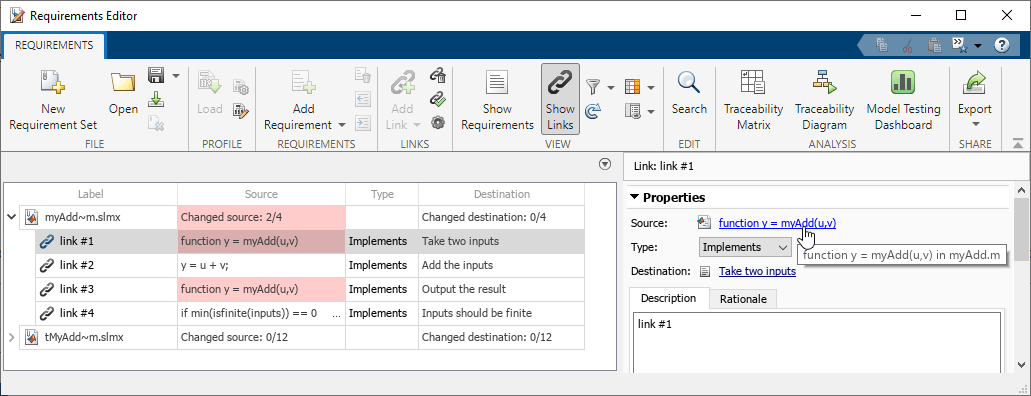
Le fait d’accéder à l’artefact source ouvre myAdd.m. Vous pouvez examiner les changements en procédant à un contrôle visuel du fichier source. Vous pouvez également examiner le changement en créant un rapport de comparaison entre les deux versions du fichier. Dans l’onglet Project, dans le dossier source, faites un clic droit sur myAdd.m et sélectionnez Compare > Compare to Ancestor.
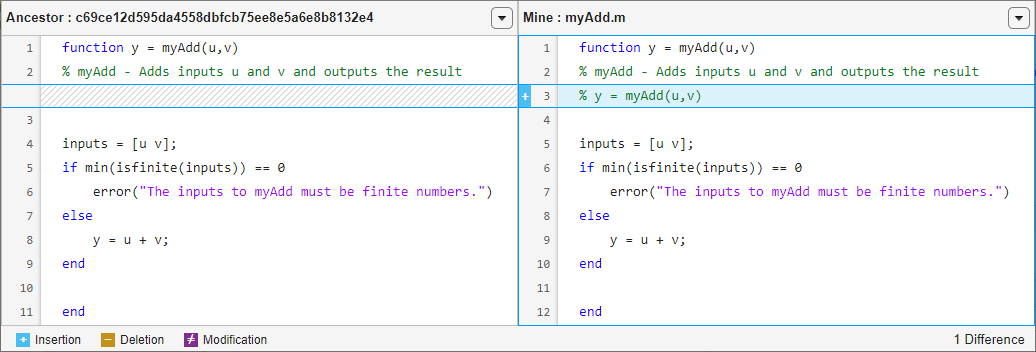
Le rapport de comparaison indique que le seul changement concerne le nouveau commentaire d’aide à la ligne 3.
Évaluer l’impact d’un changement
À présent que vous comprenez la portée des changements, vous pouvez en évaluer l’impact sur votre projet. Visualisez l’impact des changements à l’aide d’un diagramme de traçabilité. Dans le Requirements Editor, sélectionnez link #1. Dans la section Analysis, cliquez sur Traceability Diagram.
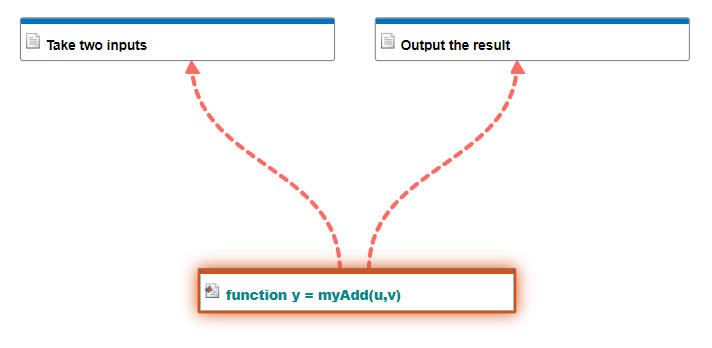
La fenêtre Traceability Diagram présente la traçabilité à partir de la fonction myAdd. Les bords en pointillés rouges représentent les liens qui présentent des problèmes de changement. Les flèches situées au niveau des bords font le trait d’union entre la fonction myAdd et les exigences, indiquant que les changements se propagent de la fonction aux exigences.
Déterminer les manières de réconcilier les changements
À présent que vous comprenez la portée des changements et la manière dont ils se propagent dans le projet, vous pouvez déterminer les mesures nécessaires pour réconcilier les changements.
Le rapport de comparaison indique que le passage à myAdd.m n’a impliqué que la modification du commentaire. Comme le changement n’a pas d’impact sur les exigences, vous pouvez effacer les problèmes de changement sans prendre d’autres mesures. Dans le Requirements Editor, faites un clic droit sur le lien et sélectionnez Clear All Change Issues.
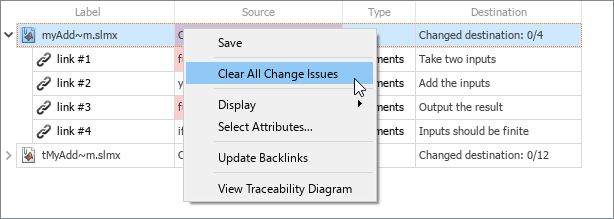
Une boîte de dialogue apparaît, dans laquelle vous pouvez saisir un commentaire concernant le changement. Le logiciel préremplit le champ Comment avec %<updateInfo>, ce qui génère automatiquement un commentaire à partir des détails du changement. Au-dessous de cette ligne, saisissez Comment-only change.
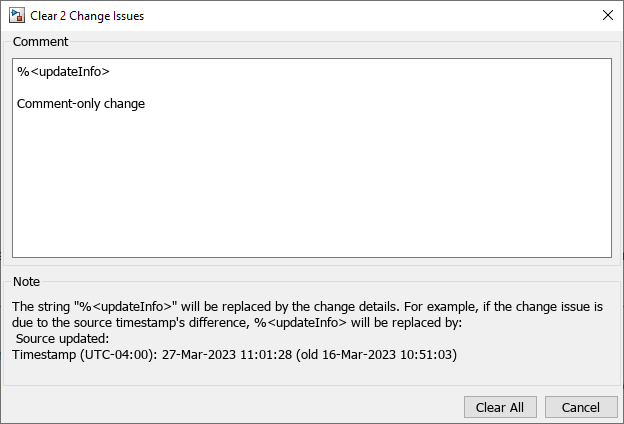
Effacez les problèmes de changement en cliquant sur Clear All.